見積書テンプレート用のフォルダーに見積書のテンプレートファイルを登録し、
承認フローを部署または社員ごとに登録します。
登録した見積書テンプレートと承認フローの設定は変更/削除できます。 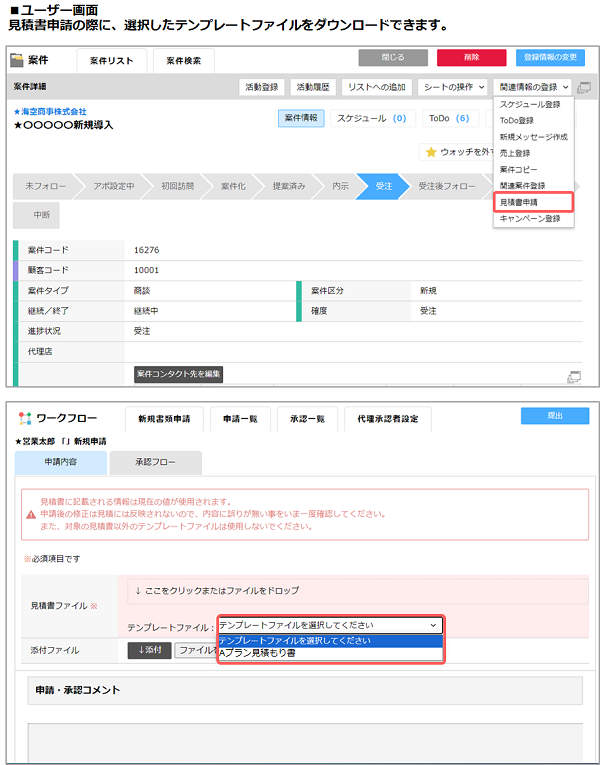 見積書のテンプレートファイルは、あらかじめ記述ルールに従って作成しておく必要があります。
見積書のテンプレートファイルは、あらかじめ記述ルールに従って作成しておく必要があります。
見積書テンプレートファイルの作成
見積書テンプレートと承認フローの登録および管理は、[ワークフローの設定]画面で行います。
見積書テンプレートと承認フローを登録する
見積書テンプレートと承認フローを新規登録する方法を説明します。
1. [その他機能の設定]の[ワークフローの設定]画面を開きます。
画面の見かた(ワークフローの設定_管理者)
2. [見積書テンプレート]をクリックして、[新規登録]ボタンをクリックします。 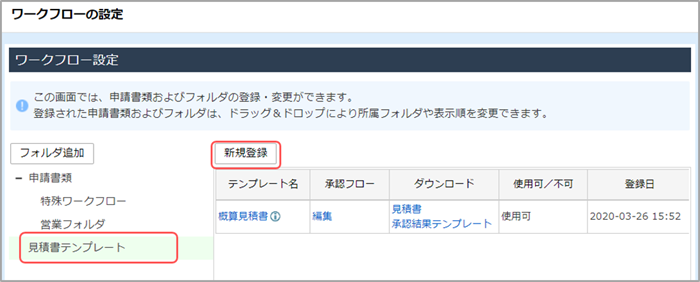
[見積書テンプレート新規作成]画面が表示されます。
3. 各項目を入力/選択して、[新規登録]ボタンをクリックします。 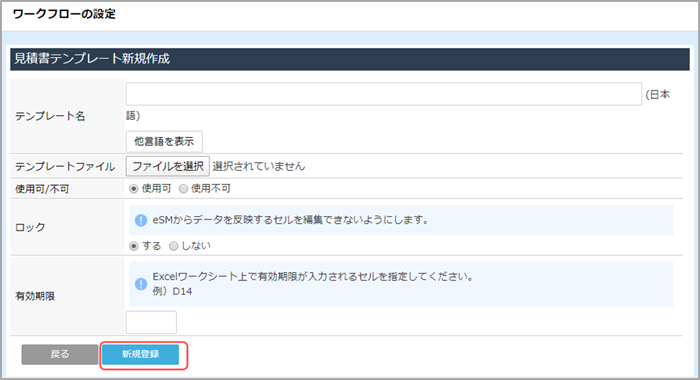
登録した見積書テンプレートが[ワークフローの設定]画面の一覧に表示されます。
| 項目 | 説明 |
|---|---|
| [テンプレート名] | 見積書テンプレートの名称を入力します。 |
| [テンプレートファイル] | [ファイルを選択]ボタンをクリックして、ユーザーが使用する見積書のテンプレートファイルを指定します。 テンプレートファイルには、記述ルールに従って作成したExcelファイルを指定してください。テンプレートファイルの記述ルールについては、「 見積書テンプレートファイルの作成 」を参照してください。 |
| [ロック] | [する]を選択すると、値を反映するセルがロックされ、ユーザーが編集できなくなります。 値を反映しないセルのロックを防ぐには、テンプレートファイルの作成時に、Excelの[セルの書式設定]>[保護]タブで[ロック]のチェックを外してください。 |
| [有効期限] | Excel上で見積書の有効期限が入力されているセルを指定します。 |
4. 登録した見積書テンプレートの[承認フロー]の[編集]をクリックします。 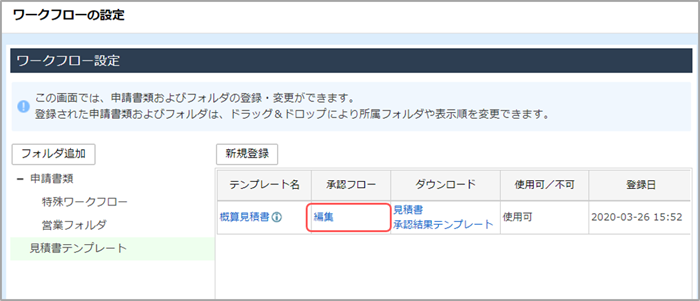
[見積書テンプレートワークフロー設定]ウィンドウが表示されます。
5. 承認フローを登録する部署または社員を選択します。
部署一覧から部署をクリックして、右側に表示される一覧から部署または社員の[登録]をクリックします。
- 上位部署で承認フローを設定した場合は、その下位部署・社員すべてに同じ設定が適用されます。
ただし、下位部署・社員に個別の設定を行った場合は、下位部署・社員の設定が優先されます。
下位部署の設定と社員の設定では、社員の設定が優先されます。
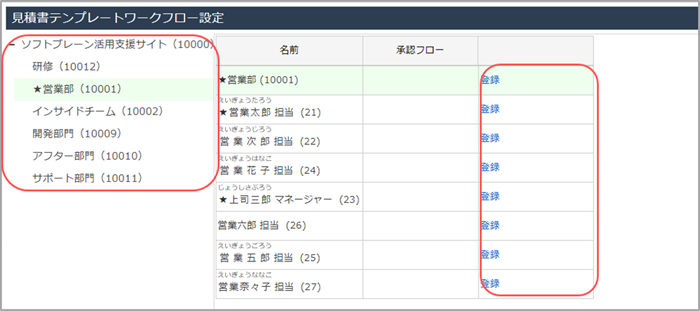
選択した部署または社員の承認フロー設定ウィンドウが表示されます。
6. [承認者]をクリックして、申請者のエリアをクリックします。 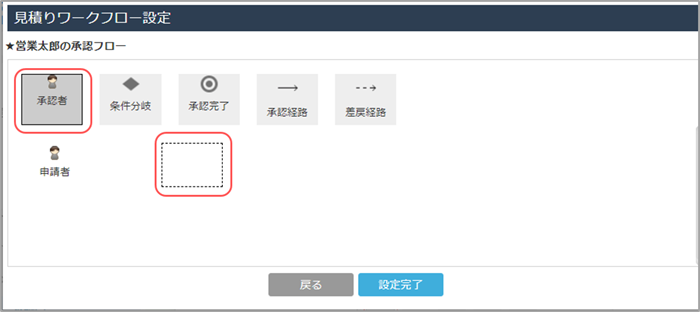
[承認者指定]ウィンドウが表示されます。
7. 承認者に設定する社員を選択して、[設定完了]ボタンをクリックします。
プルダウンメニューから部署を選択して、承認者を選択します。 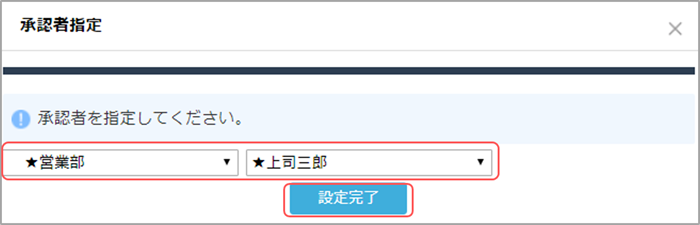 設定した承認者が承認フロー設定ウィンドウに表示されます。
設定した承認者が承認フロー設定ウィンドウに表示されます。
8. 見積書テンプレートの承認経路を設定して、[設定完了]ボタンをクリックします。
[承認経路]をクリックし、[申請者]をクリックして、承認者をクリックします。
さらに差戻経路を設定するときは、[差戻経路]をクリックし、承認者をクリックして、
[申請者]をクリックします。 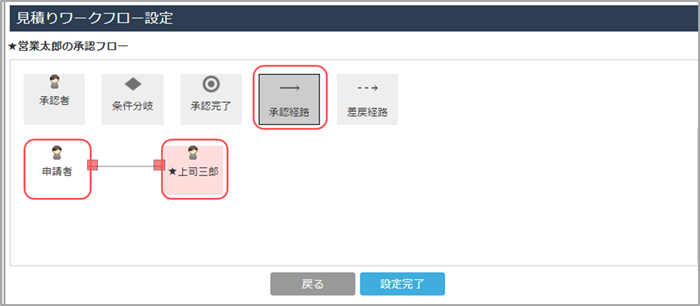 申請者から承認者への承認経路の矢印が表示されます。
申請者から承認者への承認経路の矢印が表示されます。
条件分岐を設定するときは、[条件分岐]をクリックし、配置する場所をクリックします。
[見積条件分岐設定]ウィンドウで、分岐条件を入力して[追加]をクリックし、
[設定完了]ボタンをクリックます。
条件の設定後、[条件分岐]と承認者を承認経路の矢印で接続します。
[遷移先指定]ウィンドウで、条件を満たす場合の経路か、条件を満たさない場合の経路かを
設定し、[設定完了]ボタンをクリックます。 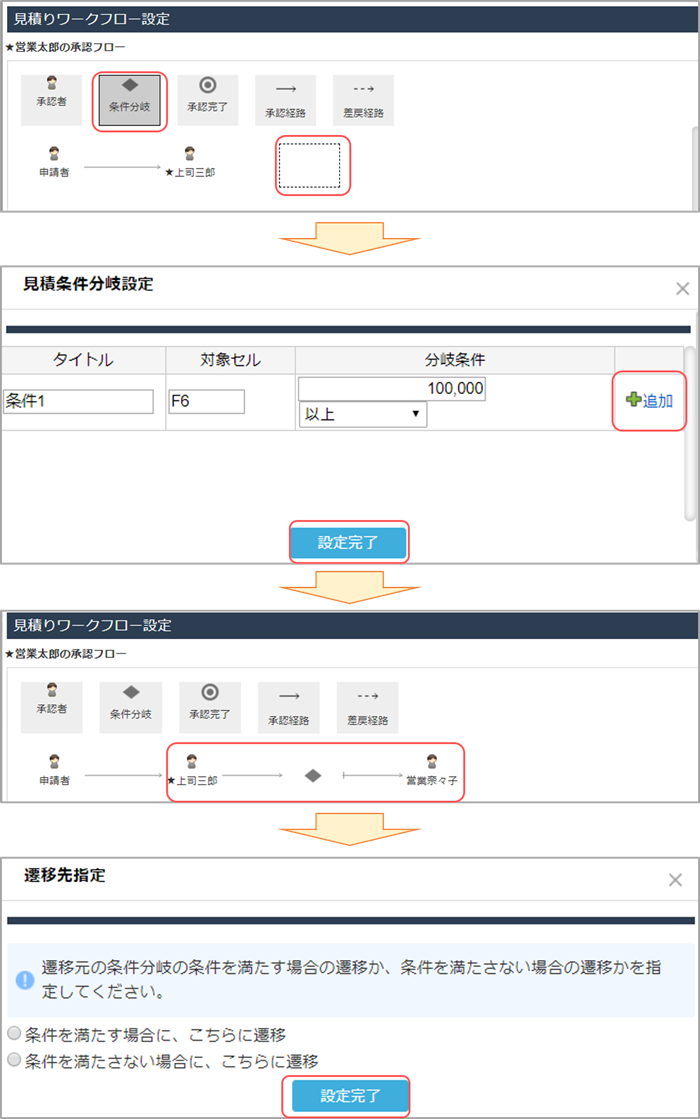 承認完了を設定するときは、[承認完了]をクリックし、配置する場所をクリックします。
承認完了を設定するときは、[承認完了]をクリックし、配置する場所をクリックします。
[承認完了]と承認者を承認経路の矢印で接続します。 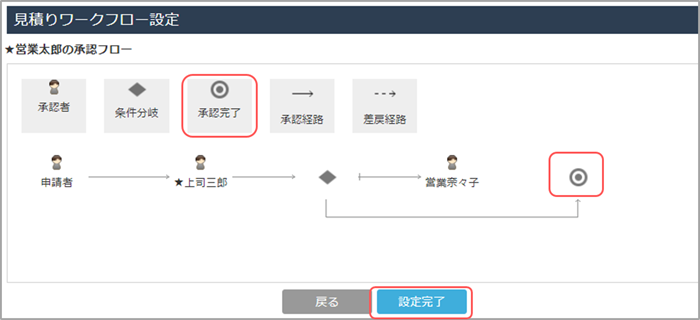 選択した部署または社員に承認フローが設定されます。
選択した部署または社員に承認フローが設定されます。
登録した見積書テンプレートがユーザーの見積書申請時に選択できるようになります。 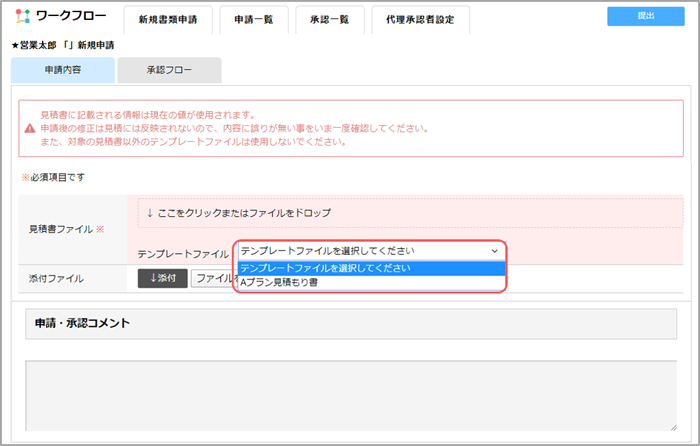
見積書テンプレートの登録内容を変更/削除する
登録した見積書テンプレートを変更/削除する方法を説明します。
1. [ワークフローの設定]画面で、[見積書テンプレート]をクリックして、テンプレート名をクリックします。 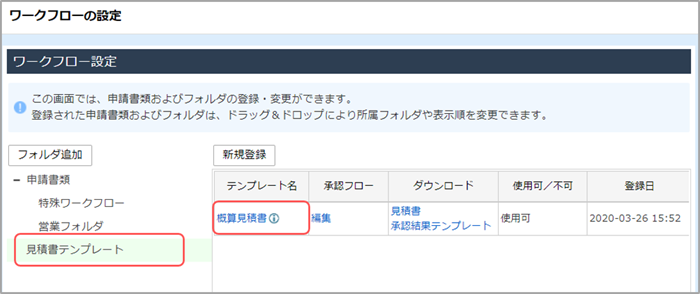
[見積書テンプレート編集]画面が表示されます。
2. 内容を変更して[上書き保存]ボタンをクリックするか、[削除]ボタンをクリックします。
新しい見積書テンプレートとして保存する場合は、[新規見積設定として保存]ボタンを
クリックします。 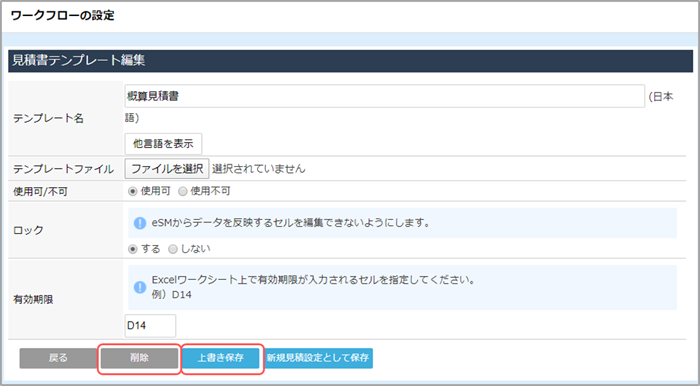
承認フローの登録内容を変更する
登録した見積書テンプレートの承認フローを変更する方法を説明します。
1. [ワークフローの設定]画面で、[見積書テンプレート]をクリックして、テンプレートの[編集]をクリックします。 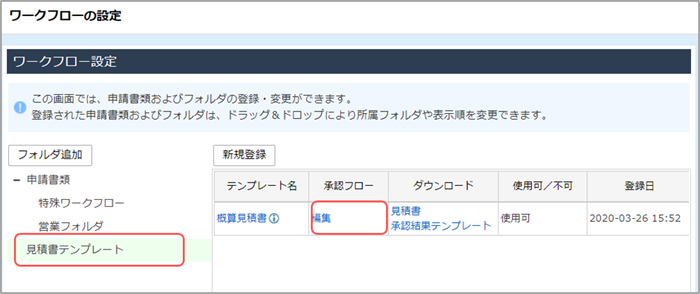
[見積書テンプレートワークフロー設定]ウィンドウが表示されます。
2. 部署一覧から部署をクリックして、承認フローを変更する部署または社員の[変更]をクリックします。 
選択した部署または社員の承認フロー設定ウィンドウが表示されます。
3. 承認フローを変更して、[設定完了]ボタンをクリックします。 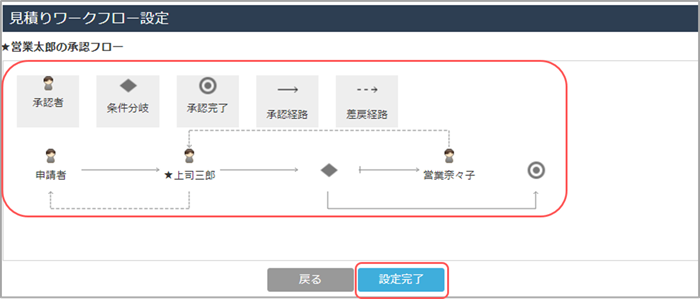
- 承認者、条件分岐、または承認完了を変更/削除する場合は、各アイコンを右クリックして、
変更するときは[詳細]、削除するときは[削除]をクリックします。
各アイコンはドラッグして配置を調整できます。 - [承認経路]または[差戻経路]を変更/削除する場合は、矢印を右クリックして、変更するときは[詳細]、削除するときは[削除]をクリックします。
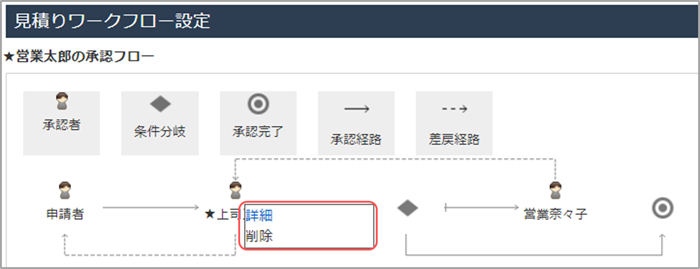
承認フローを削除する
登録した見積書テンプレートの承認フローを削除する方法を説明します。
1. [ワークフローの設定]画面で、[見積書テンプレート]をクリックして、テンプレートの[編集]をクリックします。 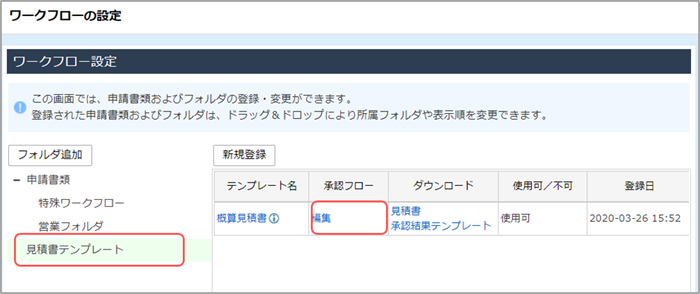
[見積書テンプレートワークフロー設定]ウィンドウが表示されます。
2. 部署一覧から部署をクリックして、承認フローを削除する部署または社員の[削除]をクリックします。 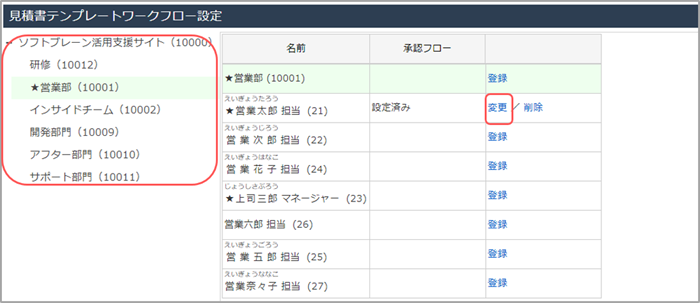
[削除します。よろしいですか?]のメッセージが表示されます。
3. [OK]ボタンをクリックします。
選択した部署または社員の承認フローが削除されます。
